一键清理,小编告诉你电脑怎么一键清理
分类:一键重装教程 发布时间:2018-01-30 08:58:26
电脑使用中,缓存中的垃圾累计是最快的,如果不经常清理,会经常假死或者加载慢,一般的用户都会选择使用清理软件进行手动清理这样会比较麻烦,那么有什么好的方法可以去解决这一情况呢?下面,小编就看来跟大家介绍电脑一键清理的操作方法了。
所谓的一键清理,就是一个专门用于清理系统垃圾文件的程序,只需要轻轻的点击一个按钮就能方便地将系统中的垃圾文件全部清理掉,可以百分百防止任何的误删除行为的发生。那么怎么去操作呢?下面,就跟大家解说电脑一键清理的方法了。
电脑怎么一键清理
将源代码放入记事本。
@echo off
echo 正在清除系统垃圾文件,请稍等......
del /f /s /q %systemdrive%*.tmp
del /f /s /q %systemdrive%*._mp
del /f /s /q %systemdrive%*.log
del /f /s /q %systemdrive%*.gid
del /f /s /q %systemdrive%*.chk
del /f /s /q %systemdrive%*.old
del /f /s /q %systemdrive%recycled*.*
del /f /s /q %windir%*.bak
del /f /s /q %windir%prefetch*.*
rd /s /q %windir%temp & md %windir%temp
del /f /q %userprofile%cookies*.*
del /f /q %userprofile%recent*.*
del /f /s /q "%userprofile%Local SettingsTemporary Internet Files*.*"
del /f /s /q "%userprofile%Local SettingsTemp*.*"
del /f /s /q "%userprofile%recent*.*"
echo 清除系统LJ完成!
echo. & pause
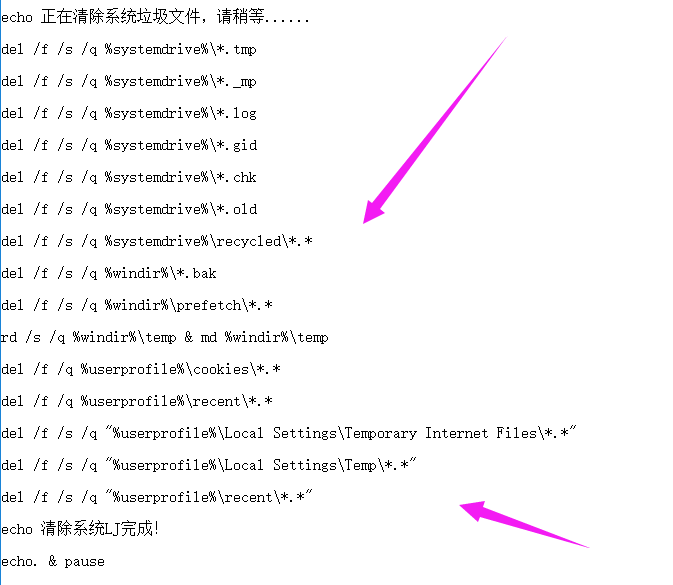
一键清理系统软件图解1
将记事本重命名为“一键系统垃圾清理.bat”,保存在桌面,双击运行。
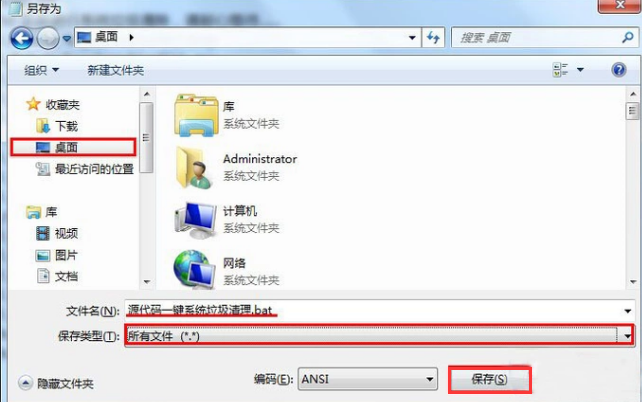
一键清理系统软件图解2
清理垃圾,根据提示,点击窗口,点击键盘任意键结束,完成清理。
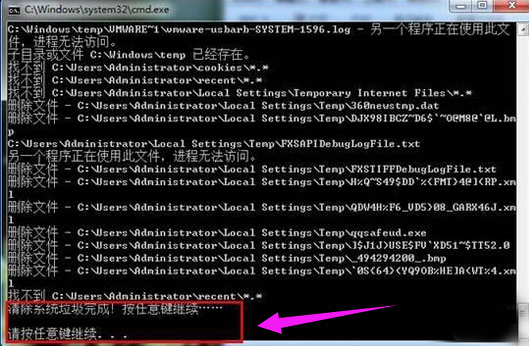
电脑系统软件图解3
恢复电脑的运行速度。
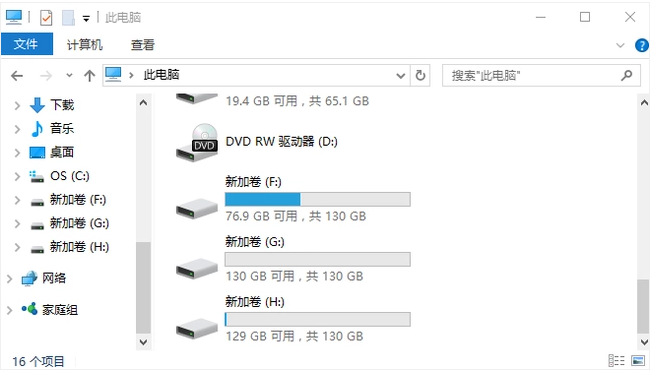
一键系统软件图解4
以上就是电脑一键清理的方法了。






 立即下载
立即下载







 魔法猪一健重装系统win10
魔法猪一健重装系统win10
 装机吧重装系统win10
装机吧重装系统win10
 系统之家一键重装
系统之家一键重装
 小白重装win10
小白重装win10
 杜特门窗管家 v1.2.31 官方版 - 专业的门窗管理工具,提升您的家居安全
杜特门窗管家 v1.2.31 官方版 - 专业的门窗管理工具,提升您的家居安全 免费下载DreamPlan(房屋设计软件) v6.80,打造梦想家园
免费下载DreamPlan(房屋设计软件) v6.80,打造梦想家园 全新升级!门窗天使 v2021官方版,保护您的家居安全
全新升级!门窗天使 v2021官方版,保护您的家居安全 创想3D家居设计 v2.0.0全新升级版,打造您的梦想家居
创想3D家居设计 v2.0.0全新升级版,打造您的梦想家居 全新升级!三维家3D云设计软件v2.2.0,打造您的梦想家园!
全新升级!三维家3D云设计软件v2.2.0,打造您的梦想家园! 全新升级!Sweet Home 3D官方版v7.0.2,打造梦想家园的室内装潢设计软件
全新升级!Sweet Home 3D官方版v7.0.2,打造梦想家园的室内装潢设计软件 优化后的标题
优化后的标题 最新版躺平设
最新版躺平设 每平每屋设计
每平每屋设计 [pCon planne
[pCon planne Ehome室内设
Ehome室内设 家居设计软件
家居设计软件 微信公众号
微信公众号

 抖音号
抖音号

 联系我们
联系我们
 常见问题
常见问题



